A tag already exists with the provided branch name. Many Git commands accept both tag and branch names, so creating this branch may cause unexpected behavior. Are you sure you want to create this branch?
Cancel Create
clickermann / GameBot / throne-kingdom-at-war / Readme.md
- Go to file T
- Go to line L
- Copy path
- Copy permalink
This commit does not belong to any branch on this repository, and may belong to a fork outside of the repository.
Cannot retrieve contributors at this time
51 lines (39 sloc) 4.48 KB
- Open with Desktop
- View raw
- Copy raw contents Copy raw contents Copy raw contents
Copy raw contents
Автокликер для игры Throne: Kingdom at War
Данный кликер перданзначен для автоматизации различных рутинных действий.
Требования для запуска
- Кликер разработан для игры, запускающейся на ПК с установленной win7
- Кликер разарбатывался под разрешение экрана 1920х1080, на остальных он будет работать некорректно
- Страница с игрой должна быть открыта в браузере Google Chrome, сам браузер должен быть открыт на весь экран
- Предварительно необходимо скачать программу Clickermann. Ссылка на скачивание: http://crapware.aidf.org/page/clickermann
Как подготовить кликер к работе?
Автоматическая прокачка в играх! (Clickermann)
- Скачать файлы (_MainScript.cms, thronelib.cms, config.ini) и положить их в одну папку
- Запустить программу Clickermann
- в программе Clickermann выбираем пункт меню «Загрузить сценарий» и выбираем файл _MainScript.cms
ВАЖНО! Все координаты точек и другие служебные параметры хранятся в файле «config.ini». Без него ничего не заработает
Горячие клавищи
Горячие клавищи Clickermann
- Alt+A (кнопка «Start») — запустить скрипт в Clickermann
- Alt+S (кнопка «Stop») — остановить скрипт в Clickermann
Горячие клавищи кликера
- Alt+1 — вызвать меню управления ботом
- Alt+2 — Нажать руку помощи (Помочь всем)
- Alt+3 — Собрать сокровище
- Alt+4 — Прокликать задания
- Alt+5 — Скрафтить материалы
- Alt+6 — (ТЕСТ) отправить отряды на сбор ближайших ресурсов
- Alt+7 — (ТЕСТ) отправить отряд на сбор ближайшего ресурсов
- Alt+8 — Выполнять задания с использование автообновления
- позволяет указать сколько раз повторить цикл автообновления и на какой вкладке это выполнять
Нюансы сбора ресурсов, если всё же будете использовать
- бот не умеет определять, что ресурс уже занят или что на ресурс отправлены ваши войска
- бот не умеет искать свободный ресурс, шлёт только на 1-2 ближайших
- пунт меню Alt+6 фикскированно шлёт по 2 отряда на еду, дерево и камень, позволяя выбрать только количество войск и сколько видов войск будет послано
- пунт меню Alt+7 позволяет выбрать почти всё: куда послать отряды, сколько, скольких видов, и на какой ближайший ресурс послать, т.е. на 1й ближайший или на 2й блажайший
Планы
Автокликер(Clickermann)Обучение!
- все координаты точек по которым кликает бот перенести в файл config.ini
- в config.ini добавить отдельный параметр, который позволит указать для правши или для левши настроена мышка
- сделать отдельный скрипт, который позволить самому указать координаты всех необходимых точек на экране, если со стандартными скрипт не работает
- сделать возможность определеять занят ли ресурс
- сделать возможность посылать войска на сбор в лагерь агрессора/отступника
- сделать возможность атаковать ближайшего агрессора/отступника
Источник: github.com
Как пользоваться Clickermann — простой пример
Как отмечалось на странице загрузки, кликкерманн имеет два способа записи сценария: производить запись действий с экрана или написать программу самому. Встроенный язык программирования создан максимально для новичков, поэтому большинство людей смогут его освоить.
Запись сценария
Чтобы записать сценарий, нажмите на красный квадрат — программа начнет записывать ваши действия.

После того как необходимо запись остановить, нажмите на синий квадрат.
Если вы перейдет в редактор программы то там будут тысячи строк с функцией move. Это записываются движения мыши. В настройках снимите галочку «записывать движения мыши». Теперь код будет намного компактнее.
Программируем сценарий
В примере будет показан скрипт для очистки корзины.
Перед написанием программы необходимо продумать ее алгоритм. Необходимо кликнуть по корзине правой кнопкой и из контекстного меню выбрать пункт «очистить корзину», затем подтвердить удаление. Теперь, когда знаем последовательнось действий, запрограммируем этот пример.
- Запускаете программу Clickermann. В разделе скрипт перейдите в «Редактор».
![Переход в редактор]()
- Очистим редактор нажатием на кнопку с белым листком.
![Очистка редактора]()
- Запрограммируем действия клика правой кнопкой мыши по корзине. Перейдите в Команды => Мышь => RCLICK. Все команды Clickermann можно узнать на нашем сайте, в программе или документации.
![Правый клик мыши]()
- В редакторе появилась команда RCLICK(10,10). Где параметры команды содежрат координаты курсора мыши. Чтобы узнать координаты курсора мыши, обратите внимание на нижнее окно слева в разделе X,Y, наведите свой курсор на корзину и запишите параметры в команду RCLICK. В моем случае получилась команда с координатами RCLICK(1857,940).
![Как узнать координаты мыши в Clickermann]()
- После каждого действия необходимо ставить задержку, поставлю задержку на 1 секунду командой WAIT(1).
- Теперь нужно нажать левой кнопкой по пункту «очистить корзину». По аналогии вызываю команду LCLICK и записываю координаты. Также ставлю задержку в 1 секунду.
![Поиск координат для левой кнопки]()
- Последний пункт, необходимо подтвердить удаление. И в самом конце программы необходимо указать команду «Стоп» ключевым словом HALT. Получился такой код:
RCLICK(1857,940) WAIT(1) LCLICK(1700,830) WAIT(1) LCLICK(1040,540) HALT
Сохраните программу, чтобы скрипт могли воспроизводить в будущем. Чтобы запустить программу нажмите зеленую кнопку PLAY.
Видео уроки





Источник: clickermann1.ru
Как пользоваться «Кликерманом»: инструкция

Многие геймеры или работники, которым нужно выполнять рутинные действия, всегда мечтали о том, чтобы автоматизировать скучные процессы. Для таких пользователей создан софт Clickermann. Его можно настроить так, чтобы нажатия и действия при работе за компьютером выполнялись автоматически и повторялись тогда, когда нужно. Разберемся, как пользоваться «Кликерманом».
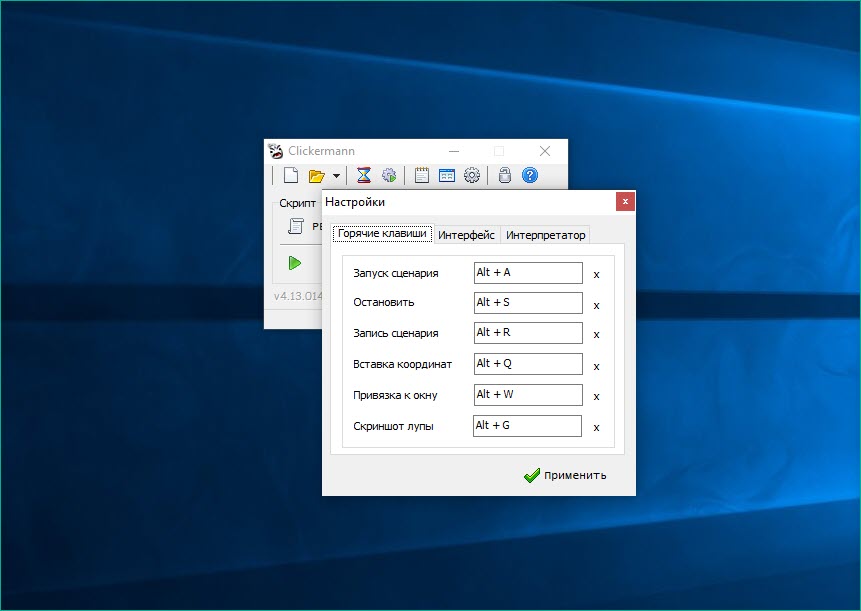
Описание программы
Данное приложение разработано для написания скриптов. Даже если вы никак не связаны с программированием и не представляете себе, что это такое, то не стоит пугаться – у Clickermann есть доступная инструкция и интерфейс на русском языке. В список функций приложения входят:
- Редактор кода, в котором многие функции выполняются кнопками.
- Собственный скриптовый язык, который легко освоить.
- Средство для имитации устройств ввода.
- Анализ происходящего на экране компьютера.
- Работа с файлами.
- Привязка созданных скриптов к конкретному окну или приложению.
И это далеко не полный список опций, которыми можно пользоваться в Clickermann.
Использование софта
При включении на экране появится небольшое окно, в котором осуществляется вся работа.
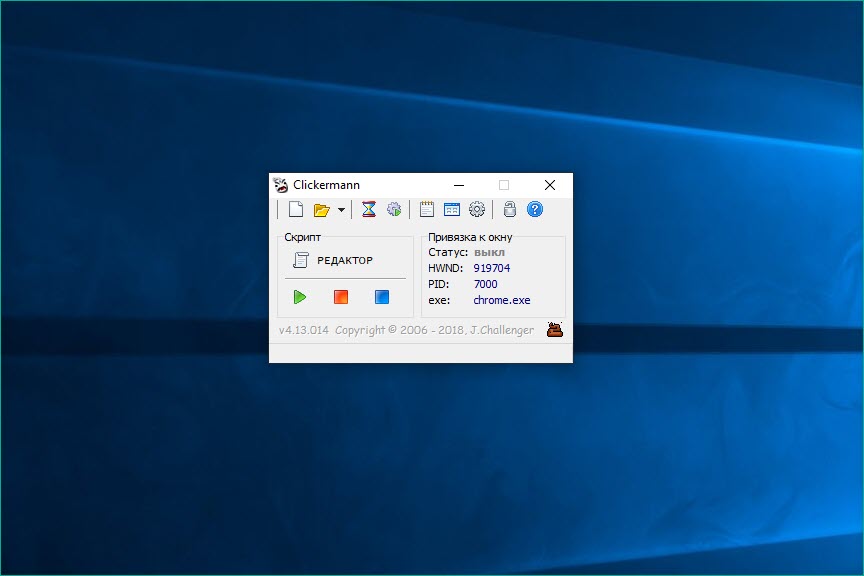
Если вы не хотите самостоятельно писать скрипт, то загрузите сторонний файл с помощью верхнего меню. Также на данной панели расположены кнопки задержки перед запуском, настройки режима выполнения, просмотра лога, перехода к параметрам программы и запуска справки. При необходимости можно зафиксировать окно приложения поверх остальных окон с помощью иконки замка на верхней панели.
В главной части окна вы можете перейти к редактору с помощью одноименной кнопки. Если вы не хотите разбираться в этом, то можете записать порядок действий вручную. Для этого на панели предусмотрено три кнопки: «запуск скрипта», «запись скрипта» и «остановка».
Для начала нужно нажать на красный квадрат и выполнить повторяющиеся действия с помощью мышки и клавиатуры. После этого нажать на синий квадрат. Чтобы действия перемещения курсора в окно программы не захватывалось, можно включать и отключать запись горячими клавишами. Для запуска скрипта достаточно кликнуть по кнопке воспроизведения (зеленый треугольник). В параметрах приложения можно выбрать время запуска/остановки и периодичность воспроизведения.
Редактор скрипта
Окно редактора представлено панелью с командами и шаблонами, а также большим полем для ввода текста. Перейдя в раздел «Команды», вы можете выбирать значения и не вписывать их вручную. Координаты курсора меняются в реальном времени при перемещении мышки. Чтобы пользоваться «Кликерманом» в совершенстве и программировать многоэтапные задачи, придется освоить функционал данного редактора.
Источник: fb.ru




